用Photoshop制作可爱的动画QQ表情
- 格式:pdf
- 大小:268.51 KB
- 文档页数:5

QQ的动态表情其实就是Gif格式的小动画,Gif(Graphic Interchange Format)是网上通用的图像格式,它具有支持透明背景、动态效果、制作简单、体积小等特点。
制作Gif动画软件比较多,常用的一般有ImageReady、Fireworks、Flash、Gif Animator等,今天我们就以用Photoshop与ImageReady为主,聊聊制作QQ表情动画的主要方法和表现技巧。
背景知识:ImageReady作为Photoshop捆绑销售的软件,弥补了Photoshop在缺少动画制作功能的不足,Photoshop与ImageReady在菜单栏与各种面板上的排列都很相似,熟悉Photoshop的人很快就能掌握ImageReady的操作,而用psd格式保留分层的源文件,给Gif动画日后修改时更带来了许多方便。
一、Gif动画简述简单地说,动画就是在一段时间内显示的一系列图像或帧,每一帧较前一帧有轻微的变化,当连续、快速地显示这些帧时会产生运动的错觉。
我们可以在photoshop中先用图层画好图像的每一部分再转入ImageRdady逐帧编辑。
也可以在ImageReady 中直接打开一个图像,则“动画”调板将该图像显示为新动画的第一个帧。
我们添加的每个帧开始时都是上一个帧的副本。
然后可使用“图层”调板对帧进行更改。
二、用移动的方式表现动画Gif通过错位两帧相同的画面或局部,再以循环播放的方式,就可实现简单动画。
1.整体移动实例一:①在photoshop中新建一个20×20像素,背景色为“透明”,分辨率为“72” ,“模式”为“RGB”的画布。
②用大小为“1”像素的铅笔,勾画出QQ表情。
这一步如果不想用铅笔勾画像素点,也可以做大图后缩小至合适尺寸。
(图一)图一③选择菜单栏上的“文件”——“跳转到”——“Adobe Imageready”(shift+ctrl+M),或直接点击工具栏上最底部的图标。

学习如何使用Photoshop制作动态GIF图片动态GIF图片是一种在网页设计、广告制作和社交媒体等方面广泛应用的图像格式。
它可以通过不断循环播放一系列图像帧来创造出动画效果。
而Adobe Photoshop作为一款强大的图像处理软件,也提供了制作动态GIF图片的功能。
本文将教您如何使用Photoshop进行动态GIF图片的制作。
第一步,准备素材在开始制作动态GIF图片之前,我们需要准备好所需的素材图像。
这些图像可以是不同的图片帧,也可以是同一张图片的不同层。
确保这些素材图像已经按照您的要求进行编辑和准备。
第二步,打开Photoshop启动Photoshop软件并打开已经准备好的素材图像。
在菜单栏中选择“文件”-“脚本”-“加载文件到堆叠”。
第三步,创建图层加载文件到堆叠后,Photoshop会将每个文件作为图层自动叠加在画布上。
您可以选择“窗口”-“图层”打开图层面板,以便更好地管理和编辑各个图层。
第四步,设置帧时长选择底部时间轴面板,在左侧的“框架动画”下拉菜单中选择“创建帧动画”。
然后,在右上角的面板中选择“绽放”图标,以便能够更好地观察和编辑各个帧。
在帧动画中,每个图层代表一个动画帧。
您可以通过复制、删除或修改图层来调整每一帧的内容。
在时间轴上方,您可以设置每一帧的时长。
点击每一帧右侧的时长文本框,调整相应的时长值。
第五步,调整播放顺序在帧动画中选择每个帧,以调整它们的播放顺序。
您可以通过拖动帧来改变它们的位置,也可以通过鼠标右键点击帧,选择“帧属性”来调整特定帧的播放速度和循环次数。
第六步,预览动画点击时间轴下方的“播放”按钮,可以预览动画效果。
如果需要对动画进行进一步调整,您可以回到之前的步骤进行编辑。
第七步,保存和导出完成动画制作后,您可以选择“文件”-“导出”-“存储为Web所用格式”来对动画进行保存和导出。
在弹出的导出对话框中,选择GIF格式,并调整其他相关设置,如图像尺寸、循环次数等。

如何使用Photoshop创建动态的GIF图像章节一:介绍Photoshop和动态GIF图像Photoshop是一款功能强大的图像处理软件,广泛应用于图形设计、摄影处理、网页设计等领域。
它不仅可以对静态图像进行编辑和优化,还可以创建动态的GIF图像。
动态GIF图像是一种以循环播放的方式展示一系列静态图像的格式,常用于制作简单的动画效果或网页表情等。
章节二:准备工作在开始使用Photoshop创建动态GIF图像之前,首先我们需要准备好相关素材和软件。
素材可以是一系列的静态图像,也可以是一段视频。
打开Photoshop软件后,我们需要确保安装了适当的版本,以便支持创建和编辑GIF图像的功能。
章节三:导入素材在Photoshop中创建动态GIF图像的第一步是导入素材。
选择“文件”菜单中的“导入”选项,然后选择要使用的素材文件。
如果是一系列的静态图像,可以按照顺序选择所有图像文件;如果是视频文件,可以选择整个视频或者截取其中的某一段进行处理。
章节四:设置图像属性在导入素材后,我们需要对每个图像进行设置。
选择导入的图像,在“图层”面板中右键点击选择“帧动画”选项。
然后,一个新的时间线面板会显示在屏幕下方。
通过时间线面板,我们可以添加、删除或调整每个图像的显示时间长度,从而控制动画的播放效果。
章节五:添加动画帧为了创建动态GIF图像,我们需要在时间线面板中添加动画帧。
点击时间线面板左下角的“创建新帧”按钮,在新的帧中显示下一个图像。
重复此操作,直到所有的图像都在时间线中得到显示。
我们还可以通过调整每个帧中图像的显示顺序,来改变动画的播放效果。
章节六:调整播放设置在时间线面板中,我们可以调整动画的播放速度和循环次数。
通过选择“循环”选项,我们可以设置动画播放的循环次数,或者选择“无限循环”使动画一直循环播放。
此外,还可以通过点击时间线面板中的“播放”按钮,预览动画的效果并进行调整。
章节七:其他编辑操作在创建动态GIF图像的过程中,我们还可以进行一些其他的编辑操作,以增强动画效果。
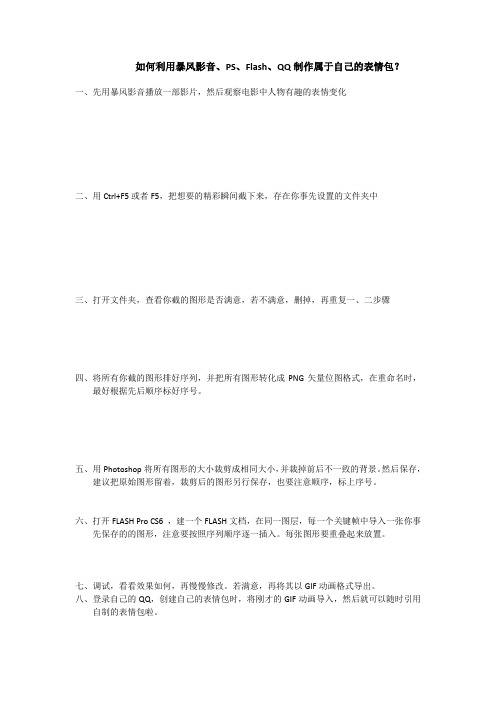
如何利用暴风影音、PS、Flash、QQ制作属于自己的表情包?
一、先用暴风影音播放一部影片,然后观察电影中人物有趣的表情变化
二、用Ctrl+F5或者F5,把想要的精彩瞬间截下来,存在你事先设置的文件夹中
三、打开文件夹,查看你截的图形是否满意,若不满意,删掉,再重复一、二步骤
四、将所有你截的图形排好序列,并把所有图形转化成PNG矢量位图格式,在重命名时,
最好根据先后顺序标好序号。
五、用Photoshop将所有图形的大小裁剪成相同大小,并裁掉前后不一致的背景。
然后保存,
建议把原始图形留着,裁剪后的图形另行保存,也要注意顺序,标上序号。
六、打开FLASH Pro CS6 ,建一个FLASH文档,在同一图层,每一个关键帧中导入一张你事
先保存的的图形,注意要按照序列顺序逐一插入。
每张图形要重叠起来放置。
七、调试,看看效果如何,再慢慢修改。
若满意,再将其以GIF动画格式导出。
八、登录自己的QQ,创建自己的表情包时,将刚才的GIF动画导入,然后就可以随时引用
自制的表情包啦。

Adobe Photoshop软件制作动态GIF技巧在当今社交媒体盛行的时代,动态GIF图像成为了人们经常使用的一种表达形式。
而Adobe Photoshop软件作为一款功能强大、广泛使用的图像处理软件,自然也能够轻松制作出各式各样的动态GIF。
本文将介绍一些制作动态GIF的技巧,帮助读者掌握这项有趣的技能。
首先,了解Photoshop中的时间轴。
时间轴是Photoshop中处理动态图像的重要功能。
通过时间轴,我们可以对图层进行动画控制,实现图像的连续变换。
打开Photoshop后,点击菜单栏的“窗口”,再选择“时间轴”即可显示时间轴窗口。
其次,制作一个简单的时间轴动画。
首先,选择需要制作动画的图像,然后将其打开到Photoshop中。
接下来,在时间轴窗口中点击下方的“创建帧动画”按钮,会弹出一个新的时间轴窗口。
在这个窗口中,我们可以添加、删除、重排图层来创建动画序列。
通过在每一帧中改变图层的可见性和位置等属性,就能够制作出简单的动态效果。
然后,了解帧速率和循环次数的设置。
帧速率是指每秒播放的帧数,影响到动态图像的流畅程度。
如果帧速率设置得过低,动态效果会显得卡顿;而设置得过高,则会导致文件体积变大。
在时间轴窗口的右上角,可以设置帧速率。
另外,还可以在时间轴窗口左下角的循环播放设置中,选择动画的循环方式,比如循环一次、无限循环等。
接着,掌握图层混合模式的运用。
图层混合模式可以通过改变图层叠加顺序和设置不同的混合模式,实现图像的遮罩、渐变、特殊效果等。
在时间轴窗口中,选择每一帧中的图层,在图层选项中可以设置不同的混合模式,使动画效果更加多样化。
更进一步,尝试使用图层遮罩和形状工具。
通过在时间轴中的每一帧添加图层遮罩,可以实现部分图像的渐变显示和消失效果。
同时,形状工具也能够为动画增加更多的细节。
比如,使用椭圆形状工具绘制一个变大的椭圆,然后在每一帧中改变其大小和位置,就可以制作出一个由小变大的动态效果。

如何使用Photoshop制作GIF动画第一章:GIF动画的介绍和用途(200字)GIF(Graphics Interchange Format)动画是一种常见的图像文件格式,它能够以连续的帧图像形式展示动态效果。
在网络和社交媒体上,GIF动画因其小文件尺寸、快速加载和广泛支持而备受欢迎。
GIF动画可以用于创作有趣的表情包、漫画、教育教学和产品宣传等。
Photoshop作为一款专业的图像处理软件,提供了强大的制作GIF动画的功能和工具。
第二章:准备工作和基本设置(200字)在使用Photoshop制作GIF动画之前,首先需要准备好相关素材和打开Photoshop软件。
接下来,选择“文件”菜单,点击“新建”选项,设置GIF动画的尺寸、分辨率和背景颜色等基本属性。
根据制作需求,可选择不同的帧速率和循环选项。
帧速率决定了动画的播放速度,循环选项则决定了动画是否循环播放。
第三章:添加和编辑帧图像(300字)在新建GIF动画文档后,需要添加帧图像以创建动画效果。
通过导入图像或手动绘制图像,可添加单个或多个帧图像。
导入图像时,可选择将每个图像作为单独的图层导入,或将所有图像导入为一个图层组,方便后续编辑。
通过重复添加帧图像,并逐渐修改每一帧的内容,可以制作出生动的动画效果。
第四章:调整和优化帧图像(300字)在添加和编辑帧图像后,还可以对每一帧进行调整和优化,以增强动画效果。
Photoshop提供了多种图像处理工具和特效,如裁剪、调整亮度与对比度、应用滤镜和添加文本等。
通过调整帧图像的属性和样式,可使动画更加生动有趣,并突出表达想要传达的信息。
第五章:设置帧顺序和延迟(200字)制作GIF动画的关键之一是确定帧图像的播放顺序和延迟时间。
在Photoshop的时间轴面板中,可以拖拽帧图像的顺序,并设置每一帧的显示时间。
根据需要,可设置帧图像的延迟时间,通过增加或减少帧的间隔时间,来控制动画的速度和节奏。
第六章:导出和保存GIF动画(200字)完成GIF动画后,最后一步是导出和保存。
使用Photoshop创建动态的GIF图片和图形效果一、介绍Photoshop软件及其功能Photoshop是一款出色的图片处理软件,广泛用于图像编辑、设计和制作动态图像。
它提供了强大的工具和功能,让用户可以轻松地创建出色的GIF动画和图形效果。
二、制作GIF动画的基本步骤1. 创建一个新的文档,在Photoshop顶部的菜单栏选择"文件",然后点击"新建"。
在弹出的对话框中,设置图像的宽度、高度和分辨率。
2. 打开需要制作动画的素材图片,将它们逐个拖拽到新建的文档中的不同图层。
3. 在"时间轴"窗口中点击"创建帧动画"按钮,将图层逐个添加到时间轴中。
4. 调整每个帧的持续时间,以控制动画播放的速度。
5. 在每个帧中进行必要的编辑,例如改变图像的位置、透明度或亮度等。
6. 预览动画,如果效果不满意,可以重新编辑和调整。
7. 设置循环次数和其他选项,然后导出为GIF图像文件。
三、通过逐帧绘制制作GIF动画除了将现有的图片拖拽到Photoshop的图层中,还可以通过逐帧绘制的方式来制作GIF动画。
1. 创建一个新的文档,选择适当的尺寸和分辨率。
2. 在第一帧中绘制你想要呈现的内容,使用画笔、形状工具或其他绘图工具进行绘制和编辑。
3. 在下一帧中对前一帧进行微小的改变,例如移动或调整图像的颜色。
4. 逐帧继续进行编辑,每一帧都对前一帧进行微小的改变,直到完成整个动画。
5. 播放动画并进行必要的调整和编辑。
6. 导出为GIF图像文件。
四、创建图形效果除了制作GIF动画,Photoshop还提供了丰富的图形效果工具和特效滤镜,可以让用户轻松创建出各种惊人的图形效果。
1. 使用渐变工具和调整图层的透明度、混合模式和图层样式等,可以创建出色彩丰富的渐变效果。
2. 利用滤镜效果,如模糊、锐化、扭曲和照亮等,可以让图像呈现出独特的风格和效果。
手把手教你用photoshop制作gif动画图片如何制作用photoshop制作gif动画图片指导PHOTOSHOP CS6最新版gif超强动画功能,还能加音频[2]第1步新建Photoshop文档,选择File(文件)>New(新建)。
在弹出的New Document(新建文档)对话框中,从Presets(预设)列表中选择Film&Video(影片及视频)。
第2步:Size栏选择NTSC DV Widescreen(NTSC DV宽频),这用于设置文档尺寸,宽高比以及动画帧每秒以满足NTSC视频标准。
第3步:“Layer(图层)”菜单中,选择Video Layers(视频层)> New Video Layer From File(从文件新建视频层)。
找到视频Freemoonriseoverwater.mov并单击Open。
介于视频文件的大小,你可从下再第4步时间线面板中,你会发现视频层出现在时间轴中了。
若没有,那从Timeline(时间线)面板中选择Create Video Timeline(创建视频时间线)就会出现。
第5步现在呢,我们要调整视频画面大小以适应舞台。
按Cmd+T (Windows系统则为Ctrl + T)来自由变换。
此时将会提示警告说视频将转换成智能对象(Smart Object)。
单击OK并调整视频尺寸使其适应舞台。
按住Shift键来调整可以保持视频的宽高比。
在时间线面板的底部有一滑块,左右拖动将缩放时间线刻度使其展示动画帧数的变化。
而通过Timeline面板顶部的帧数可以获晓此变化。
第6步使用Type(文字)工具,在屏幕中央写下“Adobe”如下图大小。
注意,一个新的动画层出现在时间轴上了,这样文字就能进行动画了。
第7步时间线面板中,单击文字层旁边的小三角并单击Transform(变换)属性旁边的小秒表图标。
这样您就可以变换文字效果如移动,缩放。
第8步将时间轴的当前时间指示器移到帧号03:00f(表示动画第三秒)。
如此简单三步学会制作动态QQ表情核心提示:Adobe Photoshop CS3 Extended 是电影、视频和多媒体领域的专业人士, 使用3D 和动画的图形和Web 设计人员, 以及工程和科学领域的专业人士的理想选择。
呈现3D 图像并将它合并到2D 复合图像中。
轻松编辑视频图层上的动画图形, 让时间停下来。
以及使用测量、计数和可视相关下载:Adobe Photoshop CS3QQ群的广泛运用,让搞笑的动态QQ表情得到广泛的传播。
当你被逗得忍俊不禁时,有没有想过DIY 一个极具创意的动态QQ表情,在群友面前秀一下呢?Adobe Photoshop CS3可以帮你实现这个功能。
借助其强大的功能和方便的操作界面,我们可以制作出gif格式的动态QQ表情。
即使是对于没有图形处理经验的用户来说,只要简单的三步,就能轻松完成!看看我们制作的搞笑图片,你还在等什么(图1)?快来跟我们一起试试吧!图1小编提示:动画是静态图片的连续播放。
在制作动画之前,我们必须设计好每个关键帧对应的静态图片。
关键帧的显示时间设置也很重要。
这一参数也直接影响了播放的效果。
对于刚刚上手的用户来说,用不同的参数多试几次也会得到意想不到的效果。
第一步、图形制作:打开Adobe Photoshop CS3软件进入到工作界面,在工作空间双击,并在弹出的“打开”对话框中打开选择好的素材。
我们可以使用自己拍摄的照片,也可以使用电影剧照或者卡通人物图片做素材。
我们选择了某经典喜剧片中的搞笑剧照作为素材。
调整并裁减大小后执行“窗口—动画”命令,打开“动画”调板开始制作夸张的眼泪。
首先,我们在图层调板下方单击“创建新图层”图标新建一个图层。
它的默认名称为“图层1”,我们可以在图层调板中双击缩览图后面的“图层1”文字,把它变成可编辑状态,重新命名为“眼泪1”,以免把图层搞混。
接下来,我们在工具箱中双击“设置前景色”图标,在弹出的“拾色器”对话框中设置前景色较浅的蓝色(R=232,G=250,B=255),确定后在工具箱中选择“矩形工具”,并在“矩形工具”选项栏中勾选“填充像素”图标,这样就可以直接在“眼泪1”图层上人物眼睛的下方画出一个浅蓝色矩形(图2)。
教你如何用PS制作出完美的GIF动画教程制作完美的GIF动画是一项有趣而又具有创造力的任务。
在这个教程中,我将向你展示如何使用PS(Adobe Photoshop)来制作出令人赞叹的GIF动画。
请跟随以下步骤:步骤1:准备你的素材首先,你需要准备好你想要制作成GIF动画的素材。
这可以是一系列的图片、插图或者甚至是视频片段。
确保这些素材能够无缝地循环播放。
步骤2:打开Photoshop步骤3:导入素材在PS中,点击“文件”菜单,然后选择“导入”>“到动画帧”。
这将会打开一个新的窗口,在这个窗口中,你可以选择导入的素材。
选择素材后,点击“导入”按钮。
步骤4:调整帧数一旦你的素材导入到PS中,你可以使用“时间”面板来调整动画的帧数。
在菜单栏中,选择“窗口”>“时间”,这将打开“时间”面板。
在面板中,调整帧数以控制动画的速度和流畅度。
步骤6:添加过渡效果如果你希望在每帧之间添加过渡效果,可以使用“时间”面板中的“过渡”选项。
你可以选择不同的过渡效果,如淡入淡出、移动或者缩放。
步骤7:预览和调整步骤8:导出为GIF一旦你对动画满意,你可以导出为GIF格式。
在菜单栏中,选择“文件”>“导出”>“保存为Web所用格式”。
这将打开一个新的窗口,在这里你可以选择GIF格式并设定一些参数,如尺寸、颜色、循环次数等。
最后,点击“保存”按钮。
步骤9:享受你的完美GIF动画恭喜!你已经成功地制作出一个完美的GIF动画。
现在你可以将它分享到社交媒体上或者将其用作网页上的动态图像。
在制作GIF动画时,一些提示如下:-使用清晰的素材:确保你的素材是高质量、清晰的图像,以获得更好的效果。
-创造有趣的动画:尝试使用创意和想象力来创造出有趣和引人注目的动画效果,吸引观众的注意力。
-调整帧数:帧数越高,动画越平滑,但文件大小也会增加。
根据你所需的效果和页面加载速度进行平衡。
-尝试不同的过渡效果:使用过渡效果来制造更流畅的动画体验。